---
description: OneAI 文件
tags: 案例教學, OneAI, Hugging Face
---
[OneAI 文件](/s/user-guide)
# AI Maker 案例教學 - Hugging Face 聲音轉文字應用
[TOC]
## 0. 前言
[**Hugging Face**](https://huggingface.co/) 是公開的 AI community,支援主流的深度學習框架,並提供大量的預訓練模型、資料集及開發工具,包括自然語言處理、語音辨識及影像辨識等多種 AI 應用。
透過 OneAI 提供的 **`huggingface`** 容器映像檔,和 AI Maker 基於 `PyTorch` 與 `transformers` 框架所整合的 **任務** 範本可協助您運用 OneAI 的運算資源,加速 AI 應用的開發。
[<img src="/uploads/hIo5cX5.png">](https://huggingface.co/models)
<center><a href="https://huggingface.co/models">(圖片來源:Hugging Face)</a></center>
<br><br>
在本範例中,我們將使用 AI Maker 針對 Hugging Face 聲音轉文字應用所提供的範本,逐步建立一個聲音轉文字應用,此範本中定義了訓練任務和推論任務中所需環境變數、映像檔、程式等設定,您只須準備訓練用的資料集或推論用的模型,即可快速執行訓練與推論任務。
主要步驟如下:
- **資料集準備**
在此階段,我們會從 [**Hugging Face Datasets**](https://huggingface.co/datasets) 下載公開的資料集,並整理成符合此模型訓練的資料格式。
- **訓練模型**
在此階段,我們將配置訓練任務,以進行模型的訓練與擬合,並將訓練好的模型儲存。
- **建立推論服務**
在此階段,我們會將儲存下來的模型部署到服務中,以執行推論。
:::info
:bulb: **提示:參考資訊**
* [Hugging Face 官方網站](https://huggingface.co/)
* [Hugging Face - Automatic Speech Recognition](https://huggingface.co/docs/transformers/v4.21.1/en/tasks/asr)
* [Hugging Face - MInDS-14 Dataset](https://huggingface.co/datasets/PolyAI/minds14)
:::
## 1. 準備資料集
本章節將透過程式來下載 Hugging Face Datasets 所提供的 [**MInDS-14 公開資料集**](https://huggingface.co/datasets/PolyAI/minds14),如果您想要使用自有的資料集,只需要符合本章節中的 [**訓練資料格式**](#11-訓練資料格式),再上傳至 **儲存服務** 的儲存體即可。
### 1.1 資料格式說明
本範例是從網路銀行領域所擷取出之十四類語音問題,不考慮其類別,僅使用其聲音檔與對應文字。
訓練資料支援 **CSV** 或 **JSON** 格式,為兩欄式的資料呈現。
| 欄位 | 說明 | 範例 |
| --- | --- | --- |
| `path` | 聲音檔的相對路徑,相對於 CSV 或 JSON 檔案 | "balance/aduio.wav" |
| `transcription` | 聲音檔的文字內容 | "account balance" |
#### CSV 格式範例
```csv
path,transcription
"en-US~BALANCE/602b9c72bb1e6d0fbce91f87.wav","what is my account balance"
...
```
#### JSON 格式範例
```json
{"path": "en-US~BALANCE/602b9c72bb1e6d0fbce91f87.wav", "transcription": "what is my account balance"}
...
```
### 1.2 建立儲存體
從 OneAI 服務列表選單選擇「**儲存服務**」,進入儲存服務管理頁面,接著點擊「**+ 建立**」,新增一個名為 **`hf-minds14`** 的儲存體,此儲存體稍後會用來存放資料集。
### 1.3 下載資料集
本章節將使用 OneAI 的 **筆記本服務** 從 [**Hugging Face Datasets**](https://huggingface.co/docs/datasets/index) 下載 [**MInDS-14(語音文字資料集)**](https://huggingface.co/datasets/PolyAI/minds14) 的 en-US 資料集來當成訓練和驗證資料。
#### 1.3.1 建立筆記本服務
從 OneAI 服務列表選單選擇「**筆記本服務**」,進入筆記本服務管理頁面,接著點擊「**+ 建立**」。筆記本服務的建立資訊如下,更多資訊請參閱 [**筆記本服務**](/s/notebook) 文件。
* 基本資訊
- 名稱:**`hf-demo`**,名稱不可重複,請自行命名
- 開發框架:**`PyTorch-21.02-py3`**
* 硬體設定:選擇最小的運算資源即可
* 儲存設定:掛載訓練資料的儲存體
- 掛載路徑: **`/workspace`**
- 儲存:**`/hf-minds14`**
筆記本服務建立完成後,進入筆記本服務詳細資料頁面,在 **連線** 區塊,點擊 JupyterLab 右側的「**啟動**」。

#### 1.3.2 下載並處理資料
開啟 JupyterLab 後,建立一個名為 **`download.ipynb`** 的 Notebook。
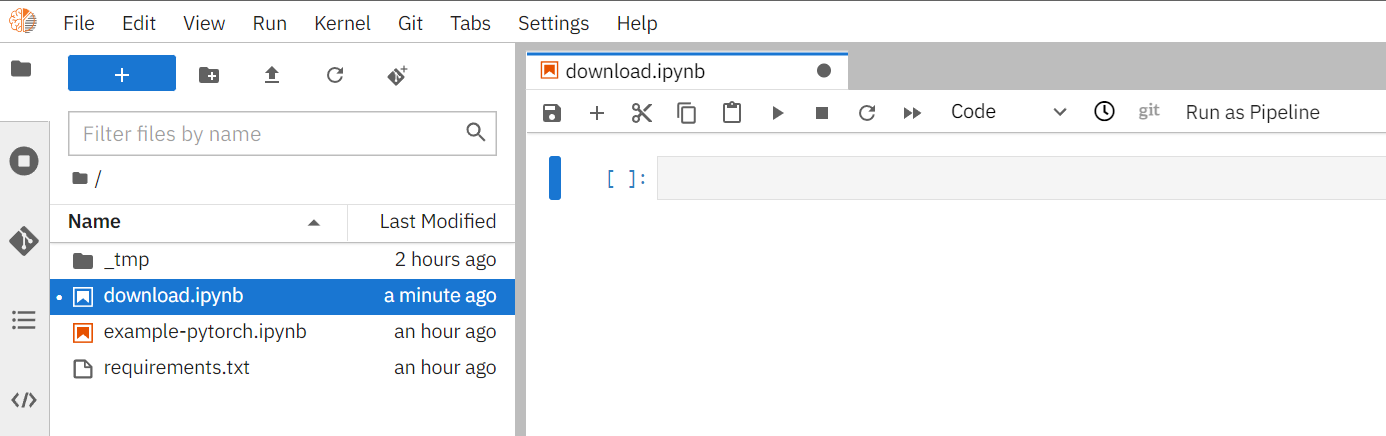
接著,複製並執行下列的程式碼來下載資料集。
```python=
# 安裝 Datasets library
!pip install datasets==2.3.2
# 下載 Hugging Face 資料集
# 請確保儲存空間中沒有以該變數為名稱的資料夾存在,以免發生錯誤
folder = "PolyAI/minds14"
from datasets import load_dataset
minds14 = load_dataset(folder, name="en-US")
print(minds14)
print(minds14["train"].features)
print(minds14["train"][0])
# 儲存成對應格式
import csv
import os
import shutil
def save2CSV(dataset, outputFile):
dirname = os.path.dirname(outputFile)
os.makedirs(dirname, exist_ok=True)
with open(outputFile, 'w+', encoding='utf-8') as f:
writer = csv.writer(f)
writer.writerow(['path','transcription'])
for record in dataset:
src = record['path']
folder = os.path.basename(os.path.dirname(src))
filename = os.path.basename(src)
dst = "{}/{}/{}".format(dirname, folder, filename)
os.makedirs(os.path.dirname(dst), exist_ok=True)
shutil.copyfile(src, dst)
writer.writerow(["{}/{}".format(folder, filename), record['transcription']])
save2CSV(minds14["train"], 'minds14/train.csv')
```
執行完畢後會產生 `minds14` 資料夾並且包含 `train.csv`,目錄結構如下:
```
└── minds14
├── en-US~ABROAD
│ ├── 602b94f65f67b421554f6351.wav
│ ├── 602b9696963e11ccd901cb79.wav
│ ├── 602b97075f67b421554f635e.wav
...
└── train.csv
```
## 2. 訓練聲音轉文字任務模型
完成 [**資料集的準備**](#1-準備資料集) 後,就可以使用這些資料,來訓練與擬合我們的聲音轉文字任務模型。
### 2.1 建立訓練任務
從 OneAI 服務列表選擇「**AI Maker**」,再點擊「**訓練任務**」,進入訓練任務管理頁面。AI Maker 提供 **Smart ML 訓練任務** 與 **一般訓練任務** 兩種訓練方法,訓練方法不同所須設定的參數也有所不同。

- **一般訓練任務**
根據您所給定的訓練參數,執行一次性的訓練。
- **Smart ML 訓練任務**
可自動調整超參數,能夠有效地將計算資源用於多個模型訓練,節省您在分析和調整模型訓練參數上的時間和成本。
在此範例中我們選用 **一般訓練任務** 來建立一個新的訓練任務。訓練任務的建立步驟如下,詳細說明可參考 [**AI Maker > 訓練任務**](/s/ai-maker#訓練任務)。
1. **基本資訊**
**AI Maker** 為聲音轉文字訓練提供 **`huggingface-automatic-speech-recognition`** 範本,在輸入名稱與描述後,您可以選擇系統所提供的 **`huggingface-automatic-speech-recognition`** 範本,自動帶出公用映像檔 **`huggingface:v1`** 及後續步驟的各項參數設定。
:::info
:bulb: **提示:** 名稱不可重複,請自行命名。
:::
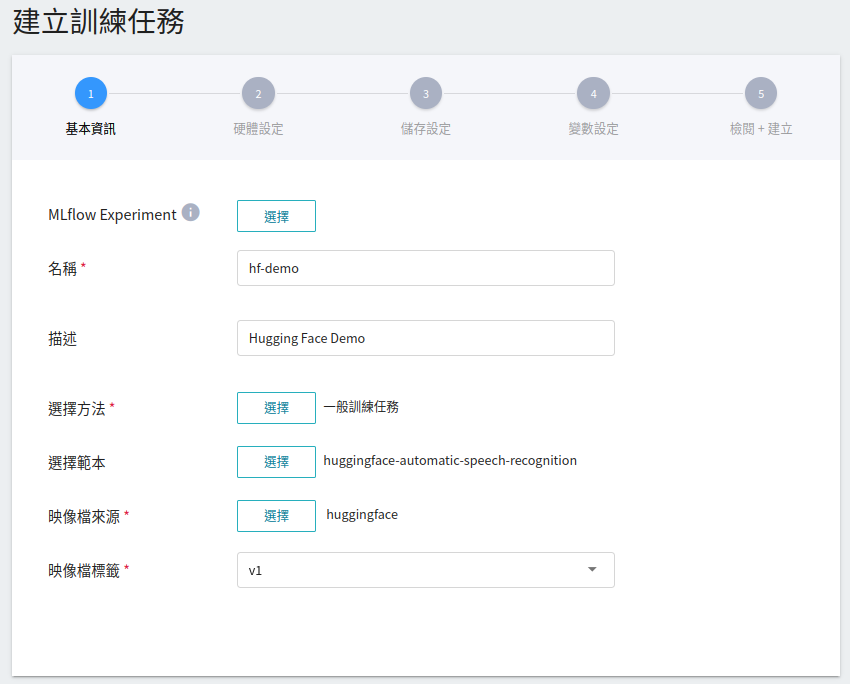
2. **硬體設定**
參考目前的可用配額與訓練程式的需求,從列表中選出合適的硬體資源,選擇包含 **GPU** 的硬體選項可加速運算。
3. **儲存設定**
這個階段是將我們存放訓練資料的儲存體掛載到訓練環境中。掛載路徑與環境變數的宣告在範本中已經設定完成,這邊只要選擇在 [**建立儲存體**](#12-建立儲存體) 步驟所建立的儲存體名稱即可。
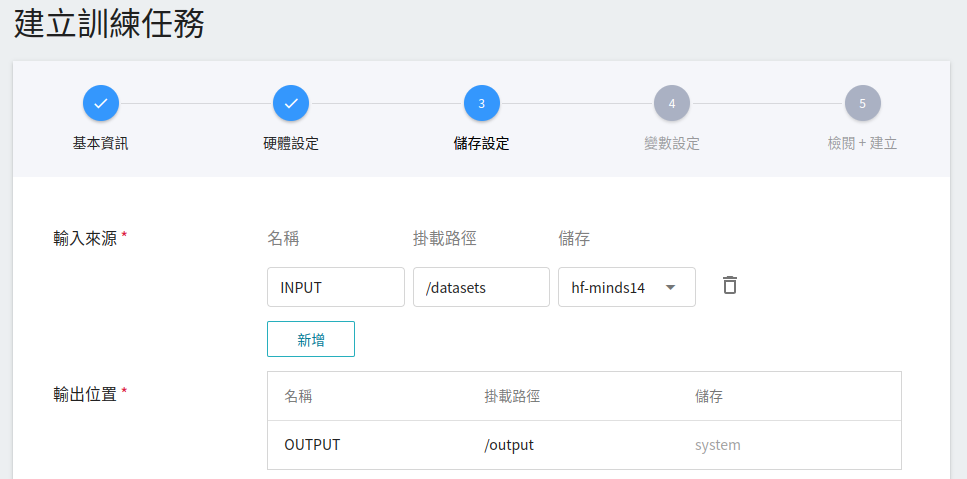
4. **變數設定**
當在填寫基本資訊,選擇套用 **`huggingface-automatic-speech-recognition`** 的範本,會自動帶入基本的變數與命令,變數設定值可依照開發需求來進行調整或新增,範本 **`huggingface-automatic-speech-recognition`** 所提供的參數如下描述。
| 變數名稱 | 預設值 | 說明 |
| --- | --- |--- |
| task_type | automatic-speech-recognition |Hugging Face 任務類型 |
| training_file | /datasets<br>/minds14<br>/train.csv | 訓練集描述檔,掛載儲存體的絕對路徑 |
| validation_file | | 驗證集描述檔,如果沒有特別指定,會依 `validation_size` 從訓練集中切割出來 |
| validation_size | 0.2 | 沒有指定驗證集才會有作用,依設定比例來隨機産生驗證集,除比例(小數)外也可以指定要多少筆(整數)來當成驗證集 |
| pretrained_model | [facebook/wav2vec2-large-xlsr-53](https://huggingface.co/facebook/wav2vec2-large-xlsr-53) | AI 任務對應的預訓練模型,除指定 [Hugging Face Models](https://huggingface.co/models) 外,也可以使用置放在儲存體之模型路徑,在建立訓練任務時新增輸入來源並指定絕對路徑即可 |
| pretrained_tokenizer | | 沒有設定會參照 `pretrained_model` 之設定,除指定 [Hugging Face Models](https://huggingface.co/models) 外,也可以使用置放在儲存體之 tokenizer 資料夾的絕對路徑 |
| model_config | | 沒有設定會參照 `pretrained_model` 之設定,除指定 [Hugging Face Models](https://huggingface.co/models) 外,也可以使用置放在儲存體含模型設定檔 `config.json` 資料夾的絕對路徑 |
| from_scratch | False | 如果設定 `True` 會重新訓練整個模型而不使用預訓練模型的參數 |
| only_top_layer | False | 如果設定 `True` 則模型中的 base layer 會固定住,只調整 top layer |
| chars_to_ignore | , ? . ! - ; : \" “ % ‘ ” � | 將這些字元視為空白 |
| sampling_rate | 16000 | 音檔取樣頻率 |
| feature_extractor_<br>truncation | False | 設定方式參考 [Hugging Face - FeatureExtractor](https://huggingface.co/docs/transformers/v4.21.1/en/model_doc/wav2vec2#transformers.Wav2Vec2FeatureExtractor.__call__.truncation) |
| feature_extractor_<br>padding | longest | 設定方式參考 [Hugging Face - FeatureExtractor](https://huggingface.co/docs/transformers/v4.21.1/en/model_doc/wav2vec2#transformers.Wav2Vec2FeatureExtractor.__call__.padding),可以是 boolean/string,如果是 `True` 或 `longest` 則是以 batch 中最長的來做補齊,或是有設定 `max_length `參數來當成基準 |
| feature_extractor_<br>max_duration_sec | | 音檔資料的最大長度,以秒為單位。配合前兩者 `truncation` 和 `padding` 參數所參照的 `max_length`,即是 `feature_extractor_max_duration_sec` * `sampling_rate` |
:::info
:bulb: **提示:預訓練模型**
`pretrained_model` 必須要是基於 `PyTorch` 以及 `Transformers` 框架並符合該任務類別 (`automatic-speech-recognition`) 的模型才能採用。
:::
進階的訓練參數設定可參考 [**Hugging Face - TrainingAuguments**](https://huggingface.co/docs/transformers/v4.21.1/en/main_classes/trainer#transformers.TrainingArguments) 官方文件說明,以下說明幾項常用的參數。
| 變數名稱 | 預設值 | 說明 |
| --- | --- | --- |
| num_train_epochs | 30 | 全部資料集訓練的次數,若有設定 [**max_steps**](https://huggingface.co/docs/transformers/v4.21.3/en/main_classes/trainer#transformers.TrainingArguments.max_steps) 參數,則 epochs 數目會被覆蓋掉 |
| learning_rate | 0.0003 | 學習率 |
| per_device_train_batch_size<br>per_device_eval_batch_size | | |
| auto_find_batch_size | True | 啟用後會自動找尋合適 batch_size 來避免 CUDA Out-of-Memory |
| warmup_steps | 500 | 從 0 增加到學習率的 linear steps |
| gradient_checkpointing | True | |
| group_by_length | True | |
| fp16 | True | 啟用 Mixed Precision Training | |
| load_best_model_at_end | False | 訓練後是否要儲存最佳模型 |
| evaluation_strategy<br>save_strategy | epoch<br>epoch | 這兩項參數的值必須同時為 epoch 或是 steps |
| save_total_limit | 2 | 必須大於或等於 2,儲存 checkpoints 個數,但最後訓練結束後會全部刪除 |
| ... | ... | 其他變數則參照原有 [**函式庫**](https://huggingface.co/docs/transformers/v4.21.3/en/main_classes/trainer#transformers.TrainingArguments) 來使用 |
:::info
:bulb: **提示:目前不支援的項目**
| 變數名稱 | 預設值 | 說明 |
| --- | --- | --- |
| use_iepx | False | 目前不支援 Intel® Extension |
| tf32 | False | 目前不支援 tf32 相關設置 |
| bf16<br>bf16_full_eval | False<br>False | 目前不支援 bf16 相關設置 |
| xpu_backend | | 目前不支援分散式訓練 (mpi/ccl) |
| tpu_num_cores | | 目前不支援 TPU |
| sharded_ddp | False | 目前不支援 [FairScale](https://github.com/facebookresearch/fairscale) |
| fsdp<br>fsdp_min_num_params | False<br>0| 目前不支援 [FSDP](https://pytorch.org/docs/stable/fsdp.html) |
| deepspeed | | 目前不支援 [DeepSpeed](https://github.com/microsoft/deepspeed) |
:::
5. **環境變數與超參數**
根據 [**建立訓練任務**](#21-建立訓練任務) 時所選擇的訓練方法不同, **Smart ML 訓練任務** 與 **一般訓練任務** 的變數設定會稍有不同。
| 欄位名稱 | 說明 |
| --- | --- |
| 環境變數 | 輸入環境變數的名稱及數值。這邊的環境變數除了包含訓練執行的相關設定外,也包括了訓練網路所需的參數設定 |
| 超參數<sup style="color:red"><b>\*</b></sup> | **(Smart ML 訓練任務)** 這是告訴任務,有哪些參數需要進行嘗試。每個參數在設定時,須包含參數的名稱、類型及數值(或數值範圍),選擇類型後(整數、小數和陣列),請依提示輸入相對的數值格式 |
| 目標參數<sup style="color:red"><b>\*</b></sup> | **(Smart ML 訓練任務)** 在使用 **`Bayesian`** 或 **`TPE`** 演算法時,會基於 **目標參數** 的結果來反覆調校出合適參數,作為下次訓練任務的基準。訓練結束會回傳一值做為最終結果,這邊為該值設定名稱及目標方向。例如:若回傳的數值為準確率,則可命名為 accuracy,並設定其目標方向為最大值;若回傳的值為錯誤率,則命名為 error ,其方向為最小值。<br><br>根據該任務類型所提供的 metrics 為 `wer`,其方向為 `最小值` |
| 命令 | 輸入欲執行的命令或程式名稱。根據此映像檔所提供的指令為:`python3.8 /usr/src/app/training.py` |
| 任務次數<sup style="color:red"><b>\*</b></sup> | **(Smart ML 訓練任務)** 即訓練次數設定,讓訓練任務執行多次,以找到更好的參數組合 |
其中,**環境變數** 與 **超參數** 可以互相移動。若您想固定該參數,則可將該參數從超參數區域中移除,新增至環境變數區域,並給定固定值;反之,若想將該參數加入嘗試,則將它從環境變數中移除,加入至下方的超參數區域。
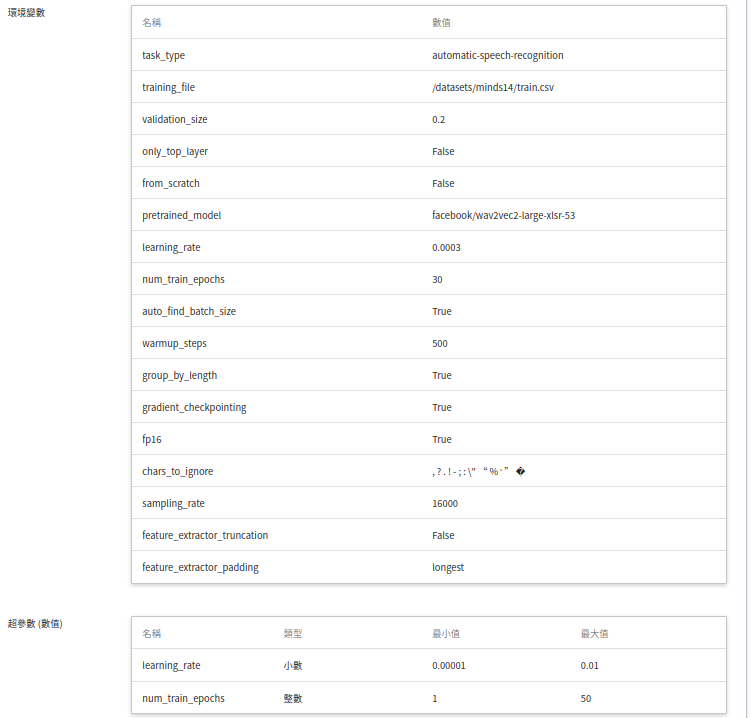
6. **檢閱 + 建立**
最後,確認填寫的資訊無誤後,就可按下建立。
### 2.2 啟動訓練任務
完成訓練任務的設定後,回到 **訓練任務管理** 頁面,可以看到剛剛建立的任務。點擊該任務,可檢視訓練任務的詳細設定。當任務的狀態顯示為 **`Ready`** ,即可點擊 **啟動** 圖示,執行訓練任務。
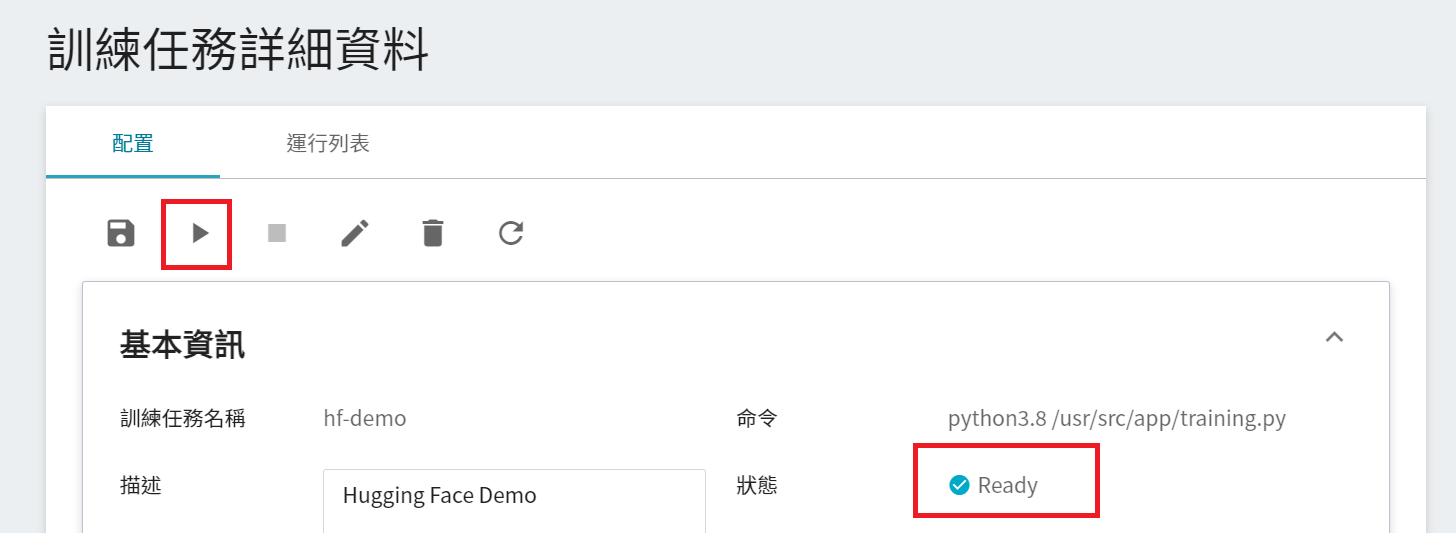
啟動後,點擊上方的「**運行列表**」頁籤,可以在列表中查看該任務的執行狀況與排程。在訓練進行中,可以點擊任務右方清單中的「**查看日誌**」或「**查看詳細狀態**」,來得知目前執行的詳細資訊。
### 2.3 檢視訓練結果
操作步驟請參閱 [**AI Maker > 檢視訓練結果**](/s/ai-maker#檢視訓練結果)文件,其中訓練任務的 Metrics 可以參考以 `eval_` 開頭的項目,以本例來說即為 `eval_wer`,值越小越好。

### 2.4 註冊模型
從一或多個結果中挑選出符合預期的運行列表,再點選右側「**註冊模型**」,將之儲存至模型管理中;若無符合預期結果,則重新調整環境變數與超參數的數值或數值範圍。
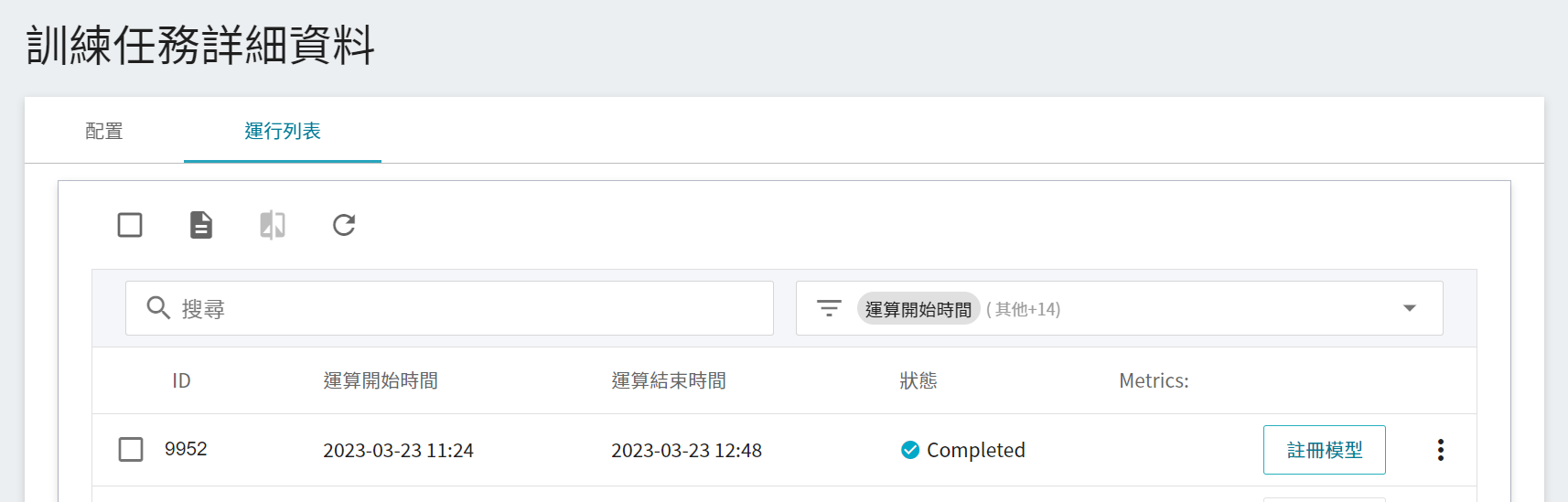
在註冊模型視窗中,可輸入欲建立的模型目錄名稱,例如:`hf-minds14` 或選擇既有的模型目錄。
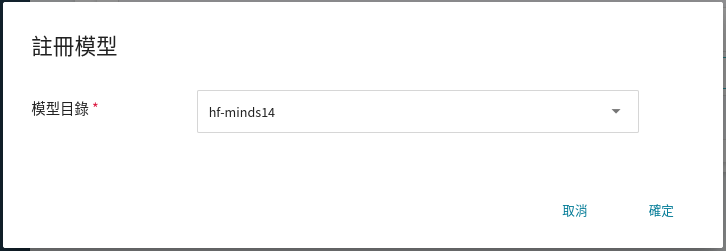
儲存後,在模型管理列表中可找到該模型,點擊進入該模型的版本列表,可看到所儲存模型的版本、類別、描述與來源等資訊。
## 3. 建立推論服務
當您訓練好聲音轉文字任務網路,並儲存訓練好的模型後,即可藉由 **推論** 功能將其部署至應用程式或服務執行推論。
### 3.1 建立推論任務
首先點選左側服務列表「**推論**」,進入推論管理頁面,並按下「**+ 建立**」,建立一個推論服務。推論任務的建立步驟說明如下:
1. **基本資訊**
首先先將 **建立方式** 改成 **自訂**,與前面設定相似,我們也是使用 **`huggingface-automatic-speech-recognition`** 的範本進行套用。不過,所要載入的模型名稱與版號仍須使用者手動設定。
- **名稱**
載入後模型的檔案名稱,使用者可自行輸入,本範例為 `model`。
- **模型名稱**
所要載入模型的名稱,即我們在 [**2.4 註冊模型**](#24-註冊模型) 中所儲存的模型。
- **版本**
所要載入模型的版號,亦是 [**2.4 註冊模型**](#24-註冊模型) 中所産生的版號。
- **掛載位置**
載入後模型所在位置,與程式進行中的讀取有關。這值會由 `huggingface-automatic-speech-recognition` 推論範本設定。
<br>
:::info
:bulb: **提示:** 名稱不可重複,請自行命名。
:::

2. **硬體設定**
參考目前的可用配額與需求,從列表中選出合適的硬體資源。如果想要推論服務的反應較為即時,請選擇包含 **GPU** 的規格。
3. **儲存設定**
此步驟無須設定。
4. **變數設定**
在變數設定步驟,這些慣用的指令與參數,會在套用範本時自動帶入。
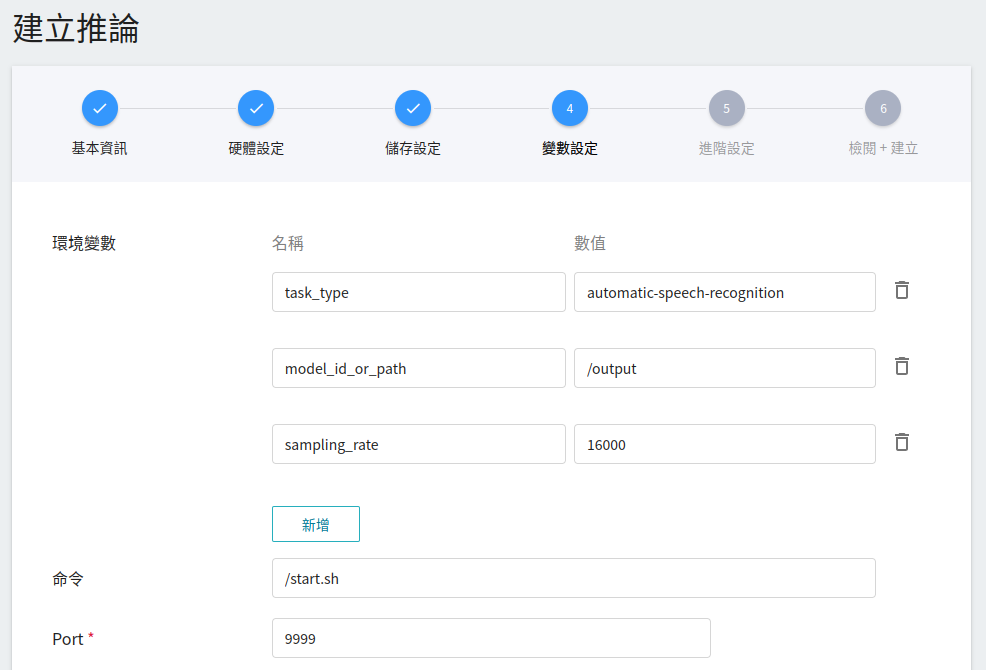
5. **檢閱 + 建立**
最後,確認填寫的資訊,就可按下建立。
:::info
:bulb: **提示:**
除了採用範本方式套用外,系統也額外提供自動偵測方法,按下 **自動偵測** 按鈕,模型類型會顯示為 **huggingface** ,而推論伺服器則會採用 **HuggingFace Server**。
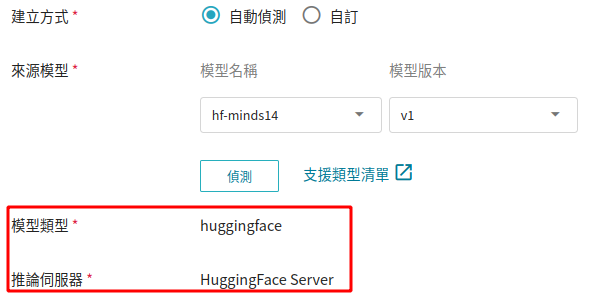
:::
### 3.2 進行推論
設置任務完成後,請到該服務的推論詳細設定確認是否成功啟動。當服務的狀態顯示為 **`Ready`** 時,即可以開始連線到推論服務進行推論。
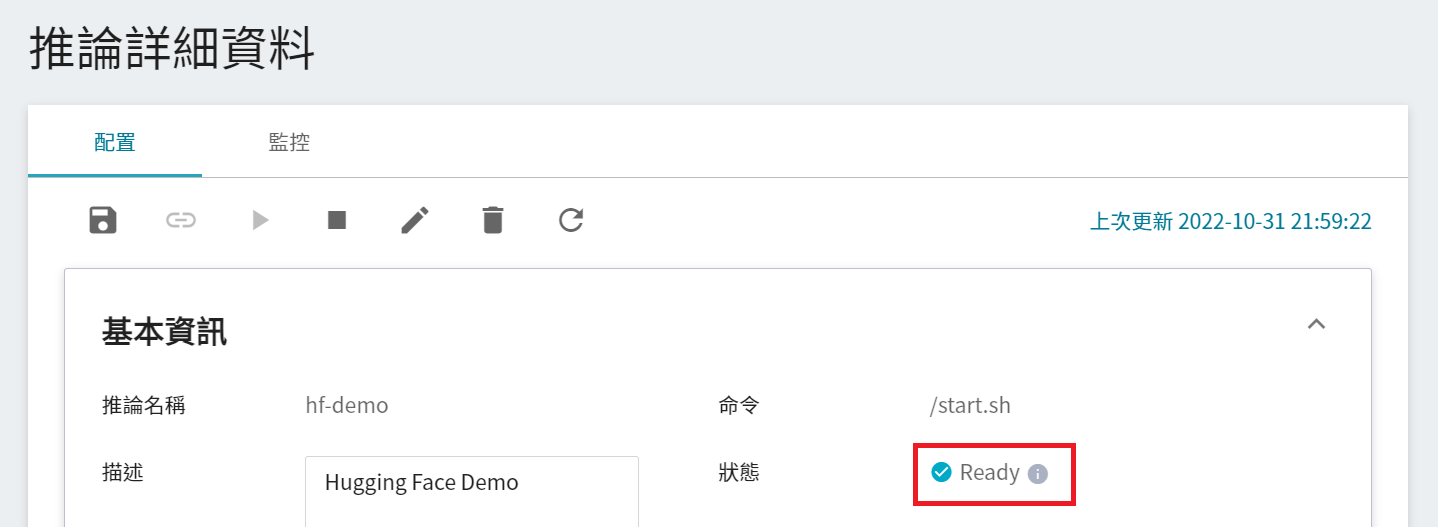
目前推論服務為了安全性考量沒有開放對外埠服務,但我們可以透過 **筆記本服務** 來跟已經建立好的推論服務溝通,溝通的方式就是靠 **推論詳細資料** 頁面下方 **網路** 資訊所顯示的網址。
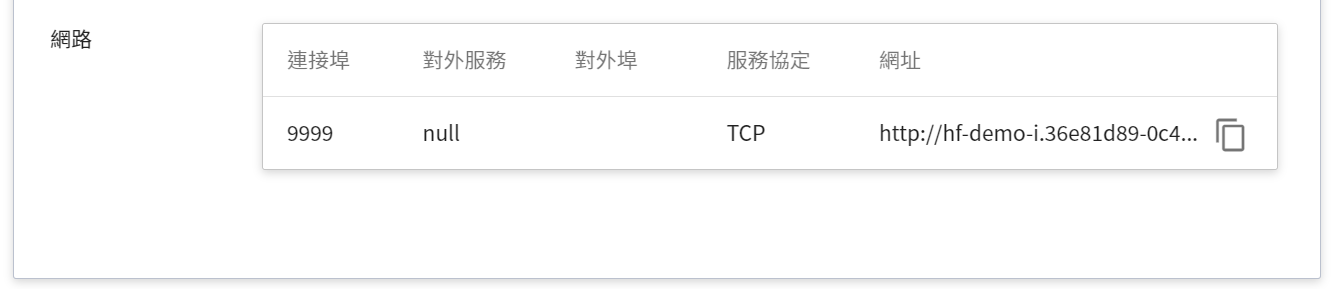
:::info
:bulb: **提示:推論服務網址**
- 為安全性考量,目前推論服務提供的 **網址** 僅能在系統的內部網路中使用,無法透過外部的網際網路存取。
- 若要對外提供此推論服務,請參考 [**AI Maker > 對外提供服務**](/s/ai-maker#進行推論) 說明。
:::
若要查看推論監控,可點擊「**監控**」頁籤,即可在監控頁面看到相關資料,下圖為經過一段時間後的推論結果。
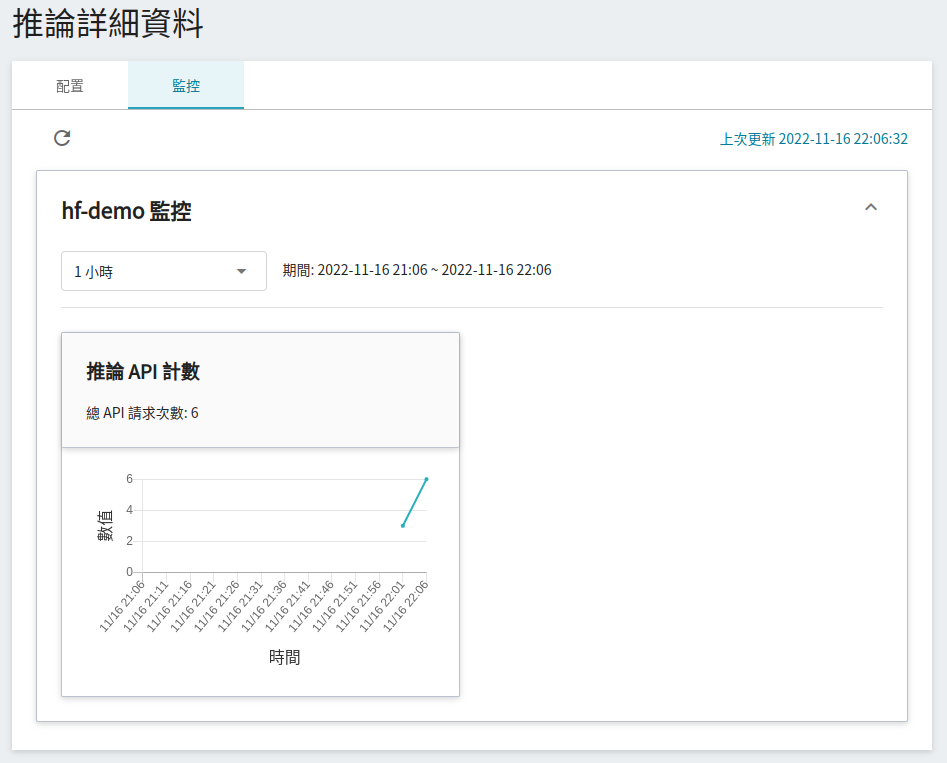
點選期間選單可篩選特定期間呼叫推論 API 的統計資訊,例如:1 小時、3 小時、6 小時、12 小時、1 天、7 天、14 天、1 個月、3 個月、6 個月、1 年或自訂。
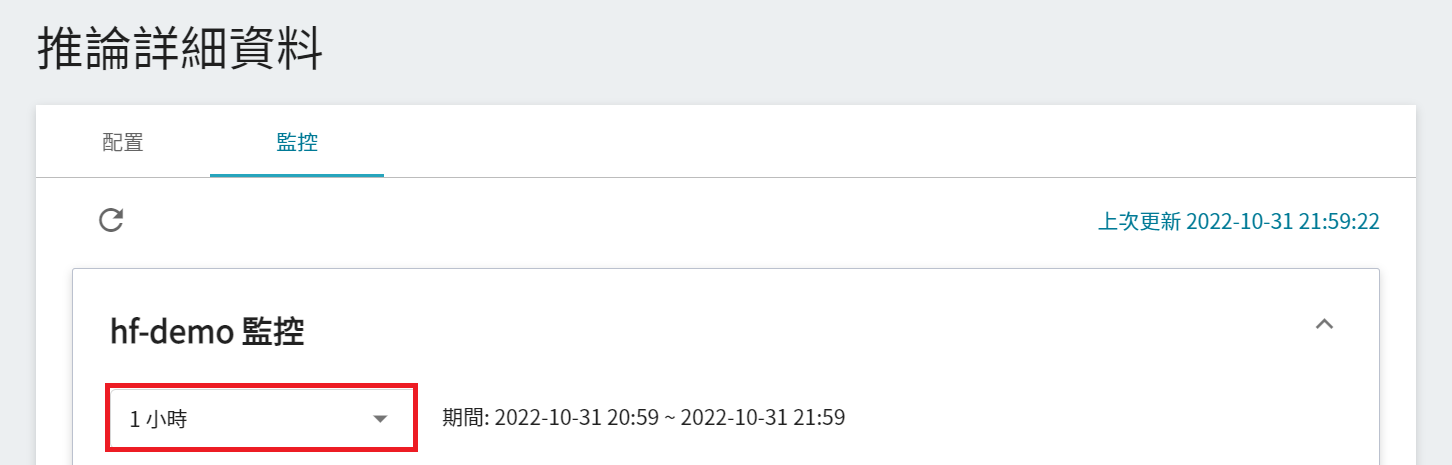
:::info
:bulb: **關於觀測期間的起始與結束時間**
例如當前時間為 15:10,則:
- **1 小時** 的範圍是指 15:00 ~ 16:00(並非指過去一小時 14:10 ~ 15:10)
- **3 小時** 的範圍是指 13:00 ~ 16:00
- **6 小時** 的範圍是指 10:00 ~ 16:00
- 以此類推
:::
#### 3.2.1 使用 curl 指令測試推論服務
如要測試推論服務,可使用 [**筆記本服務**](/s/notebook),其中套用 PyTorch 的開發框架,例如 `PyTorch-21.02-py3`,藉由 curl 來呼叫 API 進行推論:
```python
!curl -X POST -T "minds14/en-US~PAY_BILL/602b9ad3bb1e6d0fbce91f5e.wav" hf-demo-i.36e81d89-0c43-4e89-a7d8-a58705042436:9999
```
當 server 端收到音檔後會進行文字辨識,最終回傳辨識出來的文字內容。
> {"text":"hello im calling to pay for my electric and water bill or can i make this payment"}
#### 3.2.2 使用 Python 程式執行推論服務
除了使用 curl,也可以透過 [**筆記本服務**](/s/notebook) 加上 PyTorch 的開發框架,例如 `PyTorch-21.02-py3`,來啟動 JupyterLab 與推論服務進行連線,程式碼範例如下說明:
1. **發送請求**
在這邊使用 requests 模組產生 HTTP 的 POST 請求。其中 **`endpoint`** 變數需要填入推論服務的網址連結。
```python=
import json
import requests
def predict(filename):
endpoint = "http://hf-demo-i.36e81d89-0c43-4e89-a7d8-a58705042436:9999"
data = open(filename,'rb').read()
return requests.post(endpoint, data=data)
response = predict("minds14/en-US~PAY_BILL/602b9ad3bb1e6d0fbce91f5e.wav")
print(response.json())
```
2. **取回結果**
完成音檔的文字辨識後,結果將以 JSON 格式回傳辨識出來的文字內容。
> {'text': 'hello im calling to pay for my electric and water bill or can i make this payment'}